データ一覧

(A)新規追加
データを新規に追加します。
(B)日付
日付の文字・背景色を個別で変更したい場合、設定します。
(C)繰り返し・連日指定
該当の日に、繰り返しまたは、連日指定が登録されている場合表示されます。
(D)当日
当日予定が登録されている場合表示されます。
データを新規に追加します。
(B)日付
日付の文字・背景色を個別で変更したい場合、設定します。
(C)繰り返し・連日指定
該当の日に、繰り返しまたは、連日指定が登録されている場合表示されます。
(D)当日
当日予定が登録されている場合表示されます。
*ドラッグ&ドロップでデータの並び替えができます。
操作が完了したら、右上の【保存】ボタンをクリックします。
操作が完了したら、右上の【保存】ボタンをクリックします。
操作パネル
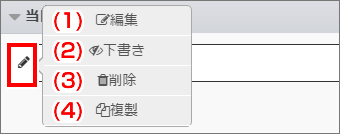
"編集"アイコンをクリックすると、操作パネルが表示されます。
(1)編集…編集パネルを表示します。
(2)公開/下書き…保存形式を切り替えます。
(3)削除…データを削除します。
(4)複製…データを複製します。
(1)編集…編集パネルを表示します。
(2)公開/下書き…保存形式を切り替えます。
(3)削除…データを削除します。
(4)複製…データを複製します。
*下書きの状態で複製されます。
データ作成:詳細なし
基本設定
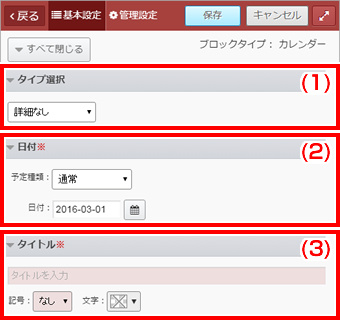
(1)タイプ選択
タイプ選択で"詳細なし"を選択すると、下記項目が表示されます。
予定種類を"通常"、"連日指定"、"週指定"、"月(日付指定)"、"月(曜日指定)"から選択します。
*予定の種類で、設定欄が変動します。
(3)タイトル
・タイトルを入力します。
・記号を選択すると、タイトル先頭に選択したアイコ ンが表示されます。
*アイコンのみの場合、中央に配置されます。
・文字色を選択します。
入力が完了したら、右上の【保存】ボタンをクリックし完成です。
データ作成:詳細なし(リンク)
基本設定
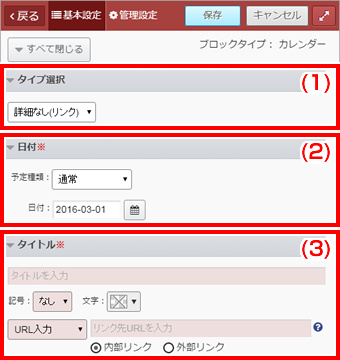
(1)タイプ選択
タイプ選択で"詳細なし(リンク)"を選択すると、下記項目が表示されます。
(2)日付
予定種類を"通常"、"連日指定"、"週指定"、"月(日付指定)"、"月(曜日指定)"から選択します。
*予定の種類で、設定欄が変動します。
(3)タイトル
・タイトルを入力します。
・記号を選択すると、タイトル先頭に選択したアイコ ンが表示されます。
*アイコンのみの場合、中央に配置されます。
・文字色を選択します。
・リンク先を設定します。
タイプ選択で"詳細なし(リンク)"を選択すると、下記項目が表示されます。
(2)日付
予定種類を"通常"、"連日指定"、"週指定"、"月(日付指定)"、"月(曜日指定)"から選択します。
*予定の種類で、設定欄が変動します。
(3)タイトル
・タイトルを入力します。
・記号を選択すると、タイトル先頭に選択したアイコ ンが表示されます。
*アイコンのみの場合、中央に配置されます。
・文字色を選択します。
・リンク先を設定します。
データ作成:詳細あり
基本設定
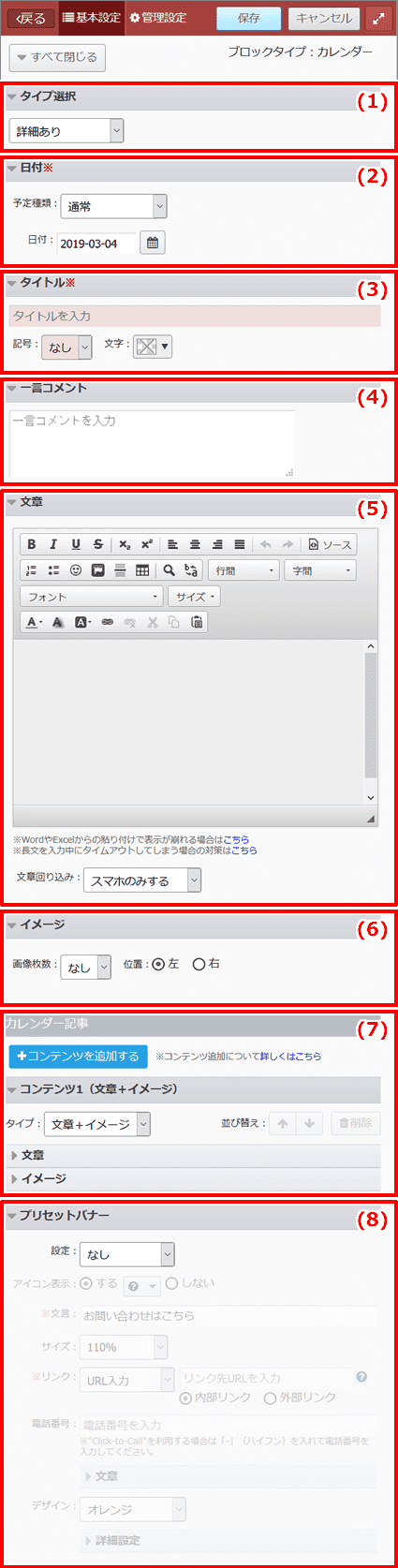
(1)タイプ選択
タイプ選択で"詳細あり"を選択すると、下記項目が表示されます。
(2)日付
予定種類を"通常"、"連日指定"、"週指定"、"月(日付指定)"、"月(曜日指定)"から選択します。
*予定の種類で、設定欄が変動します。
(3)タイトル
・タイトルを入力します。
・記号を選択すると、タイトル先頭に選択したアイコ ンが表示されます。
*アイコンのみの場合、中央に配置されます。
・文字色を選択します。
タイプ選択で"詳細あり"を選択すると、下記項目が表示されます。
(2)日付
予定種類を"通常"、"連日指定"、"週指定"、"月(日付指定)"、"月(曜日指定)"から選択します。
*予定の種類で、設定欄が変動します。
(3)タイトル
・タイトルを入力します。
・記号を選択すると、タイトル先頭に選択したアイコ ンが表示されます。
*アイコンのみの場合、中央に配置されます。
・文字色を選択します。
(4)一言コメント
一言コメントを表示させたい場合、入力します。
一覧画面では吹き出しで表示されます。
(5)文章
文章を表示させたい場合、入力します。
*エディタについてはこちら
(6)イメージ
画像枚数で、枚数("1~3枚")を選択すると、画像設定欄が表示されるので、画像を登録し、表示位置を選択します。
*イメージについてはこちら
(7)カレンダー記事
カレンダー記事本文の編集が行えます。
【コンテンツを追加する】ボタンをクリックすると、コンテンツ(本文)が追加されます。
目的やレイアウトに合わせ"文章+イメージ"、"イメージ"、"文章"、"ファイル"からタイプを選択して、記事を作成します。
(8)プリセットバナー
表示させたい場合、設定します。
表示させたい場合、設定します。
